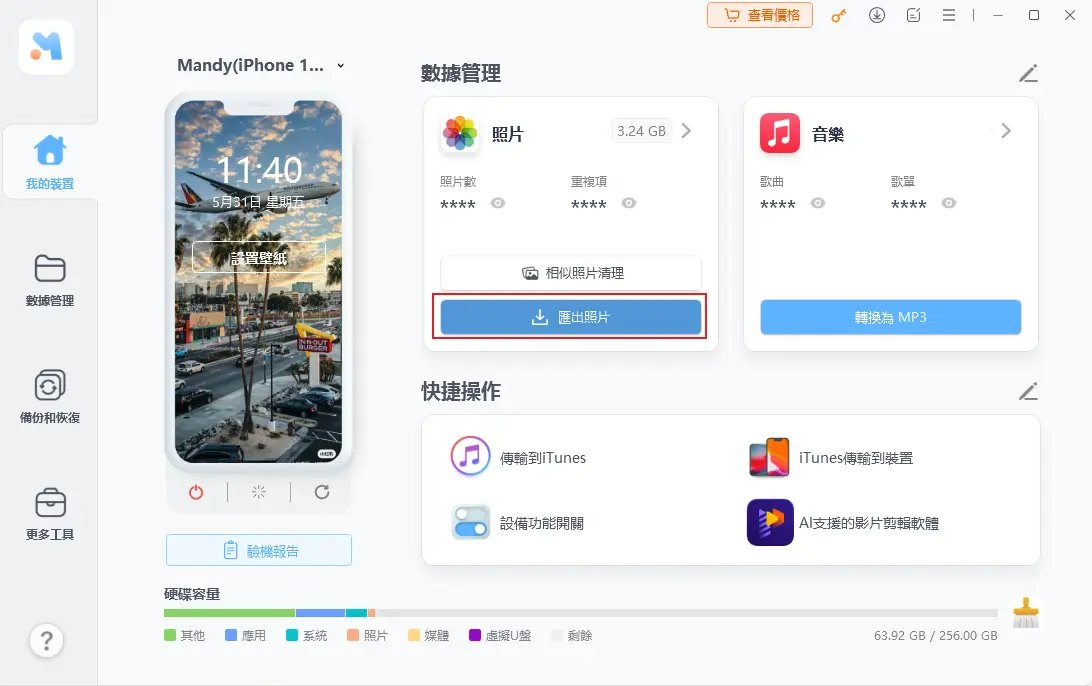2025 電腦傳音樂到iPhone的5個最佳方法,無需iTunes也能做到!
 Jerry Cook
Jerry Cook- 2025-07-11更新 / iOS 資料傳輸
iTunes是由蘋果官方所開發的應用程式,讓用戶能輕易地在iPad、iPhone、iPod和Mac之間,將iTunes音樂匯入手機。雖然iTunes也能在Windows電腦上運行,但對用戶而言相對不太友善,也無法滿足所有功能的期待。iTunes可以幫你從電腦傳音樂到iPhone,以及在各種iOS裝置之前互傳資料,但這樣的操作也會清除並覆蓋裝置上的原有數據。
如果你經常使用iPhone聽音樂,那我們建議你透過本篇教學,學習如何在不使用iTunes的情況下,快速地將電腦音樂傳輸到iPhone。我們會分享幾個實用的方案,讓你輕鬆達成以上目的,趕快往下閱讀以了解更多吧!
- 一、如何在沒有iTunes的情況下從電腦傳音樂到iPhone?
- 方法1:使用UltFone iOS 數據管家在電腦音樂傳到iPhone【最推薦】
- 方法2:使用 iCloud 將音樂傳到iPhone
- 方法3:使用 Dropbox 將音樂傳到iPhone
- 方法4:使用 AirDrop 將音樂傳到iPhone(僅適用Mac)
- 二、透過 iTunes 從電腦傳音樂到iPhone
- 三、關於電腦傳音樂到iPhone的常見問答
一、如何在沒有iTunes的情況下從電腦傳音樂到iPhone?
不使用iTunes的話,如何將電腦音樂傳到iPhone呢?這並不是件艱難的任務。我們將會向你說明 4 個不同的實用方案,將它們學起來後,你就可以更省時省力地完成mac和windows電腦傳音樂到iphone了!
方法1:使用UltFone iOS 數據管家在電腦音樂傳到iPhone【最推薦】
UltFone iOS 數據管家,是我們要為你介紹的市面上最好的,iTunes音樂匯入手機替代品之一。它可以做到和iTunes的類似的事情,甚至提供更多超強的功能。透過這款工具,你可以在iOS裝置與電腦之間傳輸各種數據,完全不受數量、大小、網路條件的限制。簡單而言,這是為iOS用戶而設的資料管理一站式方案。
有了UltFone iOS 數據管家,你就可以輕鬆管理iOS裝置中的所有數據。它可以幫助你以高效的方式備份、恢復、管理和傳輸檔案,甚至在不使用iTunes的情況下,將電腦音樂傳到iPhone。隨後,你就能夠使用iPhone中的各種音樂應用程式,隨心所欲地播放音樂,享受其中的樂趣。
⭐UltFone iOS 數據管家的主要功能如下:
- 無需 iTunes:無需依賴iTunes進行傳音樂到iPhone,提供更靈活的操作選擇。
- 簡單易用:界面友好,操作簡便,無需專業技術即可輕鬆完成音樂傳輸。
- 多媒體支持:除了音樂,還支持影片、照片、博客、有聲圖書等,在iPhone與iTunes之間的傳輸。
- 快速傳輸:高效的數據傳輸速度,能夠快速將音樂傳輸到iPhone,節省時間。
- 無需網路:連線即可傳輸超過20+檔案類型,包括音訊、影片、照片、LINE、聯絡人等
- 完整相容性:支援最新的iOS機型與系統,包括iPhone 16和iOS 18
根據以下的逐步指南,學習如何在沒有iTunes的情況從Windows電腦傳音樂到iPhone(Mac也適用),既簡單又有效。
-
步骤1首先,你需要從官方網站下載UltFone iOS 數據管家。將你的裝置連接至電腦,然後點擊主介面左側的「數據管理」,然後選擇「音樂」圖標。
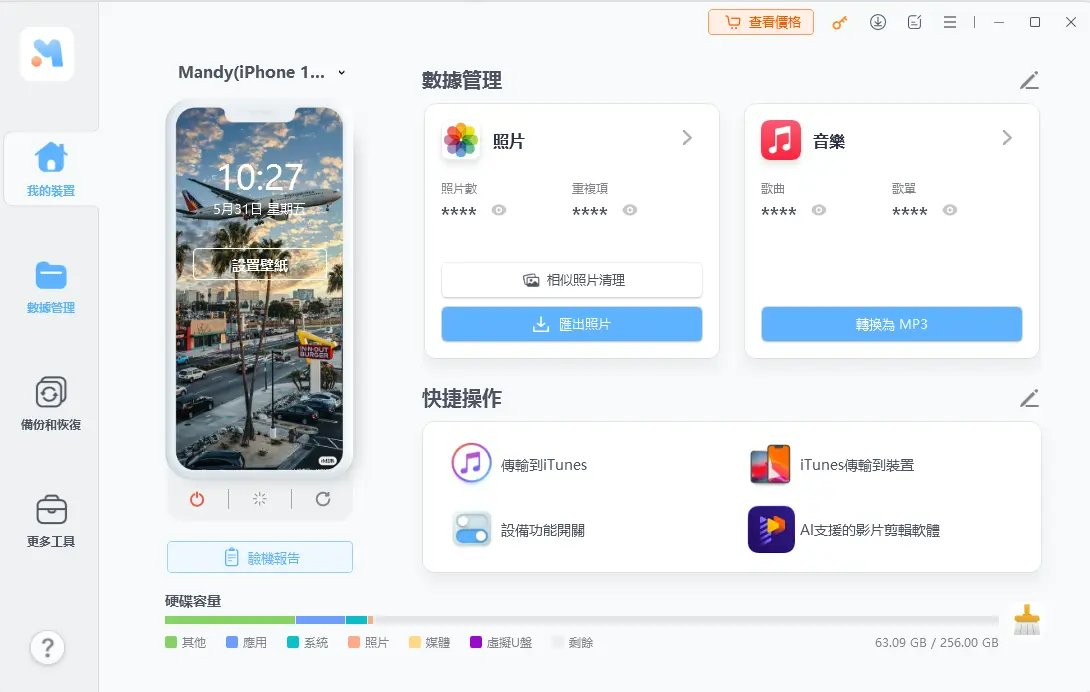
-
步骤2如果你想要從電腦把音樂傳輸到 iPhone,點擊「導入」並選擇你想要轉移的音樂等資料,或是直接導入資料夾也可以。
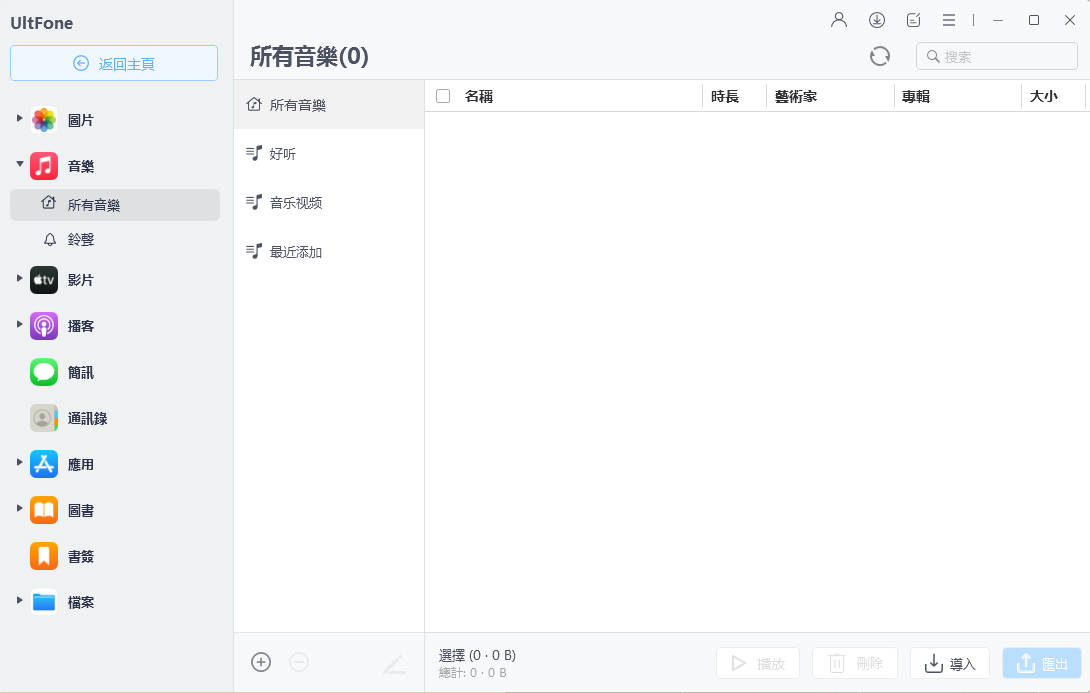
-
不用 iTunes 音樂匯入手機 就是這麼簡單!此外,您還可以使用 UltFone iOS 數據管家,管理手機中的其他音樂檔案。相比之下,UltFone iOS 數據管家的功能更加全面且實用,是 iTunes 的強大替代工具。
⭐相關閱讀 1:3 招輕鬆iPhone匯入音樂不用iTunes【100%有效】
⭐相關閱讀 2:iPhone 下載音樂免費 App 和網站推薦
⭐相關閱讀 3:如何實現 Apple Music 永久免費?最全方法與技巧(無需越獄)
方法2:使用 iCloud 將音樂傳到iPhone
如果你對以上方案沒興趣,那你也可以使用iPhone的預設備份工具——iCloud雲碟來完成以上工作。這個工具也具有網頁版,能夠讓用戶在短短幾分鐘內,從Windows電腦傳音樂到iPhone。如果你不想要使用iTunes,那iCloud也是其中一個不錯的方案。
- 步驟1:開啟Chrome或其他瀏覽器。前往 iCloud.com 並使用你的 Apple ID 進行登入。
- 步驟2:點擊「iCloud雲碟」的選項,然後點擊「上傳」圖示,並將你喜歡的歌曲從電腦複製到iPhone。你也可以直接拖拉檔案以將他們上傳到雲端。
- 步驟3:開啟iPhone中的「檔案」程式,然後你就可以看到剛剛在電腦所傳輸過來的檔案了。
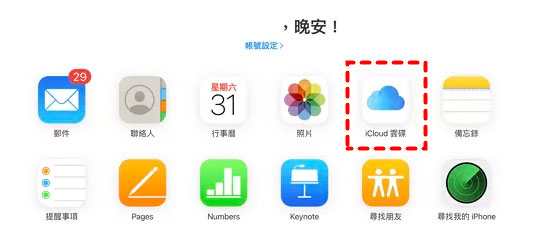
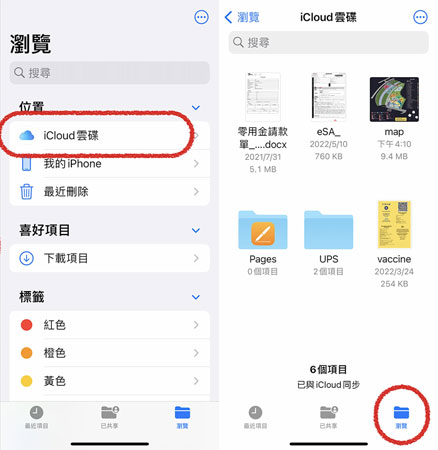
✔️注意:使用 iCloud 從電腦將音樂傳到 iPhone 的缺點,包括對網絡的依賴和儲存空間限制,此外,某些音樂格式可能無法直接上傳,且同步過程可能會出現延遲。
方法3:使用 Dropbox 將音樂傳到iPhone
除了 iCloud 和 UltFone iOS 數據管家,你也可以透過Dropbox來,免費將 iTunes入歌到iPhone,而且它也是非常容易使用的。你可以將多個檔案上傳並儲存在Dropbox,甚至將它們同步到其他的裝置上。如果你想知道如何使用Dropbox完成以上任務,那你可以按照以下的指南操作。
- 步驟1:前往 Dropbox 官網並註冊帳號。若你已完成註冊,則可以直接登入帳號。
- 步驟2:接著,你就可以點擊「上傳檔案」並根據介面指示完成操作了。
- 步驟3:上傳過程完成後,在iPhone下載並安裝Dropbox程式,然後以相同的帳號進行登入。此時,你就可以點擊並欣賞程式中的音樂了。
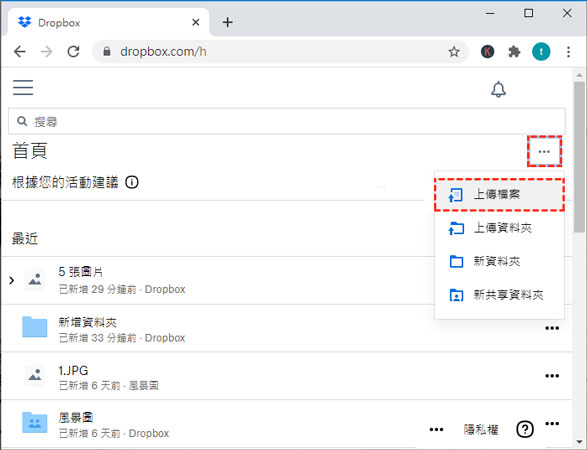
✔️注意:你可以直接在Dropbox創建一個資料夾,並將所有的音樂添加到其中,以免檔案分布在多個資料夾而顯得混亂。此外,這個方法只能讓你在Dropbox中播放音樂,而不能在iOS預設的音樂播放器中播放。
方法4:使用 AirDrop 將音樂傳到iPhone(僅適用Mac)
事前準備:Mac 電腦需要運行OS X 10.10或更高版本,而iPhone或iPad則需使用iOS 7或更高版本。此外,Mac和iPhone/iPad必須同時開啟WiFi和藍牙,並使用相同的Apple ID登入。
- 步驟1:在 Mac 電腦上找到你想要傳輸的音樂,然後右鍵點擊它,選擇「分享」>「AirDrop」。接著,在列表中選擇你的 iPhone 名稱以繼續。
- 步驟2:這時,手機會顯示一個通知,告訴你電腦正在傳送檔案。只需點擊「接受」,就可以將音樂從電腦傳到 iPhone 了。
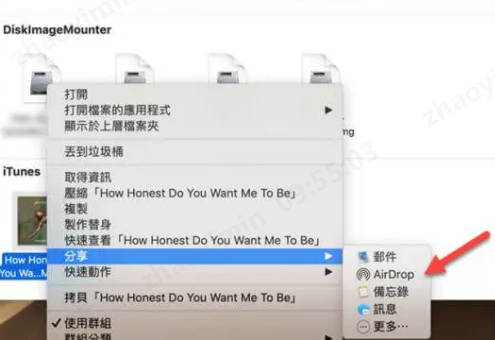
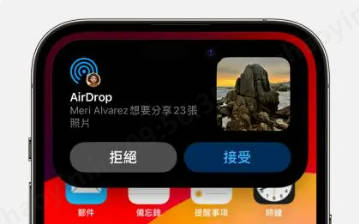
✔️注意:AirDrop 需要兩個設備在相對較近的距離內(約 30 英尺),否則連接可能不穩定。並且無法批量傳輸。
二、透過 iTunes 從電腦傳音樂到iPhone
如果你還是很想要使用iTunes將iTunes音樂匯入iPhone,那你也可以參考以下的教學,以學習如何免費透過iTunes從Windows電腦傳音樂到iPhone。
準備工作:
1.安裝最新版 iTunes:確保電腦上已安裝最新版 iTunes(Windows 用戶需從微軟商店下載;Mac 用戶 macOS Catalina 以後版本改用 Finder)。
2.整理音樂檔案:將想傳輸的音樂檔案(MP3、AAC 等格式)放在電腦中的一個資料夾內,方便管理。
- 步驟1:打開 iTunes,點擊左上角的 「檔案」 → 「將檔案新增到資料庫」。選擇音樂檔案或資料夾,點擊「開啟」匯入到 iTunes 資料庫中。
- 步驟2:在 iTunes 左上角選擇 「音樂」,確認已成功匯入的音樂出現在資料庫中。
- 步驟3:使用USB數據線將iPhone連接至電腦,你就可以在iTunes左上角中看到「裝置圖示」,選擇你的 iPhone。
- 步驟4:接著,點擊左側欄位的「音樂」並勾選「同步音樂」的選項。另外,你也可以選擇「整個音樂資料庫」或是「所選的播放清單、專輯、藝人和類型」。確認後,點擊右下角 「套用」 或「同步」就可以了。
- 步驟5:同步過程中,iTunes 會將選定的音樂傳輸到 iPhone。完成後,可在 iPhone 上的 「音樂」 App 中查看並播放傳輸的音樂。
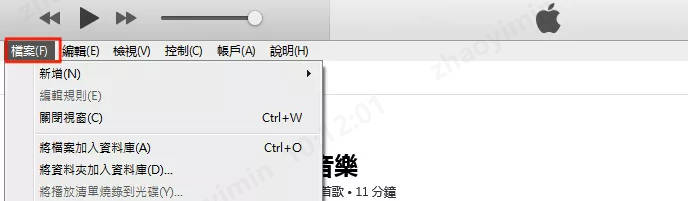
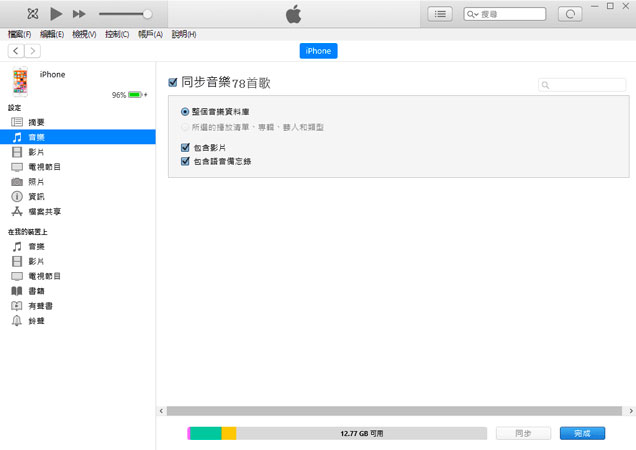
這樣就完成了!你現在可以在iPhone上聆聽這些音樂了喔~
三、關於電腦傳音樂到iPhone的常見問答
Q1:Windows 電腦 iTunes 找不到 iPhone 怎麼辦?
- 檢查連接:確保 USB 傳輸線和接口正常,並嘗試更換 USB 插孔。
- 更新軟體:確保 iTunes 已更新至最新版本,並檢查 iPhone 和 Windows 是否需要更新。
- 授權信任:確保 iPhone 上選擇了「信任此電腦」。
- 檢查 Apple Mobile Device Service:確認此服務已啟用,若未啟用,可在 Windows 服務中重新啟動該服務。
- 關閉安全軟體:暫時禁用防火牆或安全軟體,看看是否影響連接。
Q2:怎么把 MP3 导入 iPhone?
要將 MP3 文件導入 iPhone,您可以使用 UltFone iOS 數據管家,這是一個簡單有效的工具。以下是基本步驟:
- 步驟 1:下載並安裝 UltFone iOS 數據管家。
- 步驟 2:將 iPhone 連接到電腦。
- 步驟 3:打開 UltFone iOS 數據管家,選擇「音樂」選項。
- 步驟 4:點擊「導入」,然後選擇您要導入的 MP3 文件。
- 步驟 5:確認導入,完成後即可在 iPhone 音樂應用中找到這些音樂。
Q3:如何從雲端下載音樂到 iPhone?
使用 iCloud 音樂資料庫(Apple Music 用戶):
- 步驟 1:打開「設定」→「音樂」,啟用 iCloud 音樂資料庫。
- 步驟 2:在「音樂」App 中找到雲端音樂,點擊右側下載按鈕即可。
使用其他雲端儲存服務(如 Google Drive 或 Dropbox):
- 步驟 1:在雲端應用程式中找到音樂檔案,點擊下載到 iPhone。
- 步驟 2:可使用支援音樂播放的 App 打開下載的音樂。
總結
你是否也想要知道,如何在沒有iTunes的情況下從電腦傳音樂到iPhone?我們已經詳細說明了所有細節,讓你詳細了解3個最佳方案,但綜上所述,我們還是認為UltFone iOS 數據管家的效能最佳,因為它的操作簡單,不受雲端儲存空間的限制,而且支援多種檔案類型。
我們將會為你持續更新有關iOS裝置的一切最新資訊,歡迎繼續關注我們的教學文章,期待更多精彩的內容喔~